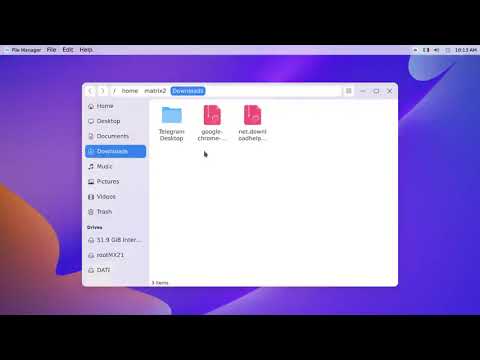NAVIGAZIONE SCOLASTICA
- Account utente, gruppi, permessi e il loro ruolo nella condivisione
- I concetti di base nella condivisione della rete
- Personalizzazione delle impostazioni di condivisione della rete
- Condivisione con altri utilizzando la cartella pubblica
- Condivisione con il gruppo Home
- Condivisione con la rete tramite la procedura guidata di condivisione
- Condivisione con la rete utilizzando la condivisione avanzata
- Come lavorare con le unità di rete e le posizioni di rete
- Come condividere dispositivi con altri sulla rete
- Come visualizzare e accedere a ciò che è condiviso sulla rete
Inizieremo mostrando come visualizzare e accedere a ciò che è condiviso da altri sul gruppo Home, sia in Windows 7 sia in Windows 8.x. Anche se i passaggi coinvolti sono leggermente diversi, i principi di base sono gli stessi in entrambi i sistemi operativi.
Quindi, spiegheremo come accedere a tutto ciò che è condiviso sulla rete, anche da computer che non hanno installato Windows o che non fanno parte del Gruppo Home.
Nella seconda parte di questa lezione imparerai come monitorare ciò che stai condividendo con la rete e chi sta accedendo a ciò che stai condividendo.
Ultimo ma non meno importante, chiuderemo con un suggerimento solo per gli utenti di Windows 7. Questo sistema operativo include una funzionalità di rete piccola ma piacevole che non è disponibile in Windows 8.x.
Come visualizzare ciò che è condiviso con il gruppo home in Windows 8.x
Per visualizzare tutto ciò che è condiviso con il Gruppo Home nella tua rete, apri File Explorer. Quindi, espandere la sezione "Gruppo Home". Qui vedrai tutti gli account utente che condividono qualcosa con il Gruppo Home dai computer che fanno parte del Gruppo Home.
Un account utente può esistere su più computer quindi non preoccuparti se il numero di utenti non è uguale al numero di computer che fanno parte del tuo gruppo Home.

Come visualizzare ciò che è condiviso con il gruppo Home in Windows 7
Windows 7 visualizza ciò che viene condiviso con il gruppo Home in un modo leggermente diverso. Innanzitutto, apri Esplora risorse e vai alla sezione "Gruppo Home".
Lì vedrai tutti gli account utente e i computer che condividono qualcosa con il Gruppo Home. A differenza dei sistemi operativi Windows 8.x, qui vedrete ciascun account utente con una voce per ogni PC o dispositivo in cui viene utilizzato. Ad esempio, nello screenshot qui sotto puoi vedere tre voci per Ciprian Rusen, una per ogni computer che usa quell'account.


Come visualizzare ciò che è condiviso con la rete
L'accesso a ciò che è condiviso con la rete funziona allo stesso modo in Windows 7 e Windows 8.x. Apri Windows Explorer in Windows 7 o Esplora file in Windows 8.x e vai alla sezione Rete.
Qui vedrai una rete con tutti i computer e i dispositivi che fanno parte della tua rete, che sono attivi in quel momento. Mentre la sezione "Gruppo Home" spiegata in precedenza mostra solo i computer che fanno parte del Gruppo Home, la sezione "Rete" visualizza tutti i computer che fanno parte della rete e utilizzano le stesse impostazioni del Gruppo di lavoro.
Se hai bisogno di un aggiornamento sul gruppo di lavoro, leggi la lezione 2. Se nella tua rete ci sono computer Mac o Linux, li vedrai elencati solo nella sezione "Rete".
Sotto l'elenco dei computer di rete, molto probabilmente vedrai un elenco di dispositivi multimediali a cui puoi accedere.



Ad esempio, "Computer1 HowToGeek" si traduce in: il computer denominato "Computer1" e il nome utente "HowToGeek".
Se si utilizza un account Microsoft, digitare l'indirizzo e-mail di tale account utente. Quindi, digitare la password nel campo appropriato e verificare se si desidera che Windows ricordi le proprie credenziali. Al termine, premere "OK" e sarà possibile accedere alle risorse condivise di quel computer.


Come monitorare le tue azioni, sessioni attive e file aperti con la gestione del computer
Se non utilizzi Windows 7 Home Premium o versioni precedenti, la versione principale di Windows 8.xo Windows RT, puoi utilizzare lo strumento "Gestione computer" per monitorare ciò che condividi con gli altri sulla rete, gli utenti che hanno collegato al computer attraverso la rete e i file che hanno aperto. Anche se questo strumento esiste in queste versioni di Windows, non include gli strumenti di gestione menzionati in questa lezione.
Per quelli di voi che hanno le versioni richieste di Windows, andare su Pannello di controllo e poi su "Sistema e sicurezza> Strumenti di amministrazione". Qui troverai diverse scorciatoie tra cui quella denominata "Gestione computer". Fai doppio clic o tocca due volte su di esso.


Continua a leggere…